


トップページに戻る(マイコン徹底入門:STM32で始めるARM/Cortex-M3組み込み開発)
「マイコン徹底入門」とは? | 「マイコン徹底入門」を読む | ダウンロード | 掲示板 | 筆者の自己紹介



Previous: 12.2.3.8. ブレークポイントの設定 |
Up: 12.2.3. デバッガの実行 |
Next: 12.2.3.10. デバッガの停止 |
デバッガの実行中は、マイコンのメモリの内容を確認できます。対象のメモリはROMでも、RAMでも構いません。
メモリの内容を確認するためにはデバッグパースペクティブ内でMemoryビューを表示させます。メニューバーのWindow→Show View→Memoryを選択してください。
図 12?50 Memoryビューの表示方法
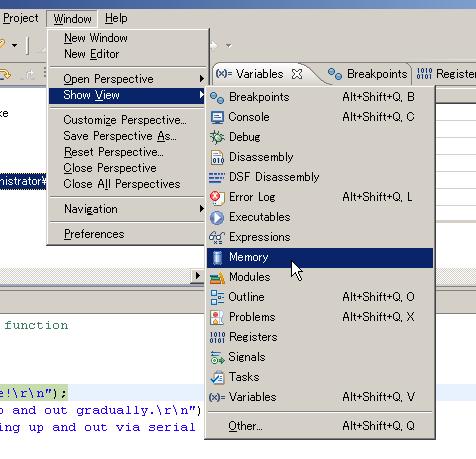
そうするとワークベンチの下部にMemoryビューが現れます。次に実際にメモリダンプ結果を表示させるためにMonitors欄のAdd Memory Monitorボタンを押下します。
図 12?51 Add Memory Monitorボタン
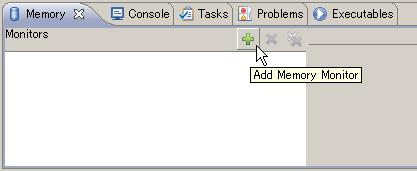
ここで確認したいメモリの場所を指定します。STM32のRAMの先頭番地は0x20000000、ROMの先頭番地は0x08000000です。そこから各マイコン毎に実装された容量分の領域が続いています。ちなみに16進数で表記すると0x1000が4Kバイト分になります。
なおEclipseのMemoryビューの実装仕様上の問題と思われるのですが、Eclipseは指定した位置よりも前のアドレスの内容も読み込もうとします。結果、ROMやRAMの先頭番地付近を指定すると、読み込みのできないアドレス(ROMでもRAMでもないあどれす)を読み込もうとしたとしてエラーが発生します。筆者が実験した限りでは、RAMについては少なくとも0x20000200番地以降、ROMに付いては少なくとも0x08000200番地以降を指定するのがよいようです。
図 12?52 アドレス番地の指定画面
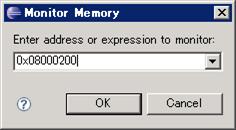
アドレスを指定すると下図のようにメモリの内容がレンダリングされて表示されます。スクロールさせることも可能です。16進数以外で表示させたい場合には、New Renderings...タブをクリックして、レンダリング方法を指定してください。
図 12?53 メモリのレンダリング結果
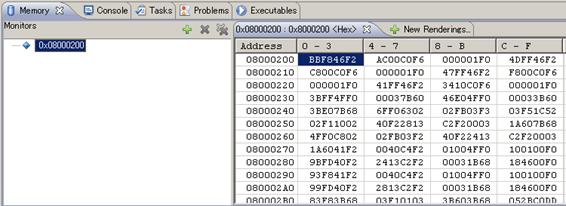
Previous: 12.2.3.8. ブレークポイントの設定 |
Up: 12.2.3. デバッガの実行 |
Next: 12.2.3.10. デバッガの停止 |